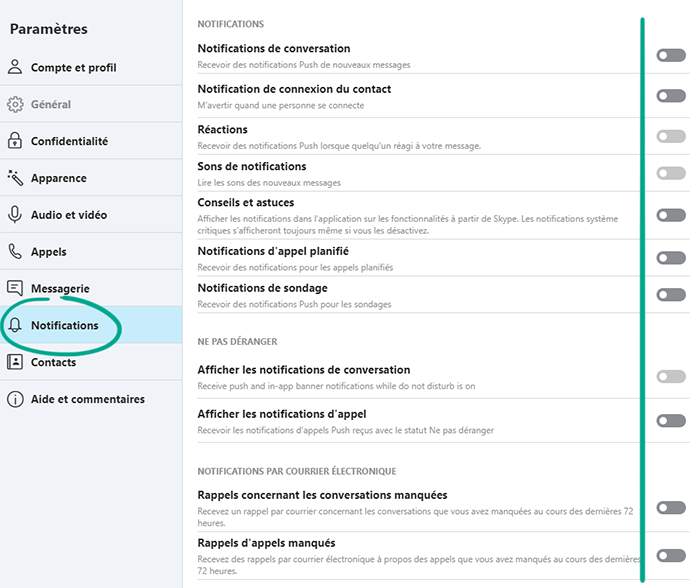Comment éviter le piratage de votre compte
Pourquoi ? pour ne pas vous faire pirater.
Si vous utilisez un mot de passe court et simple, des cybercriminels pourraient le deviner et détourner votre compte. Un mot de passe long et complexe est plus sûr. Utilisez un mot de passe robuste qui remplit les critères suivants :
- Contient au moins 8 caractères ;
- Contient des lettres minuscules et majuscules, des chiffres et des caractères spéciaux ($, @, etc.) ;
- N’est pas un mot réel ou une phrase facile à deviner ;
- N’est pas le même que les mots de passe de vos autres comptes.
- Ne consiste pas en une information que des étrangers pourraient facilement trouver (votre nom, votre date de naissance, le nom de votre animal de compagnie, etc. ou ceux de vos parents et amis).
Pour modifier votre mot de passe Skype :
- Cliquez sur la photo de votre profil ;
- Sélectionnez Paramètres ;
- Sélectionnez Votre profil pour ouvrir la page de gestion de votre profil ;
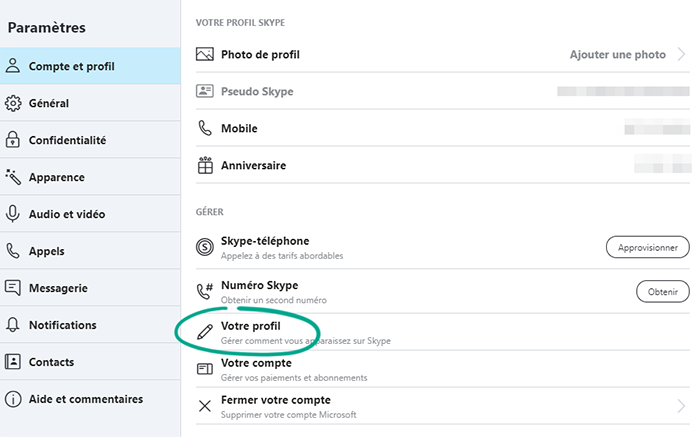
- Cliquez sur Changer le mot de passe ;
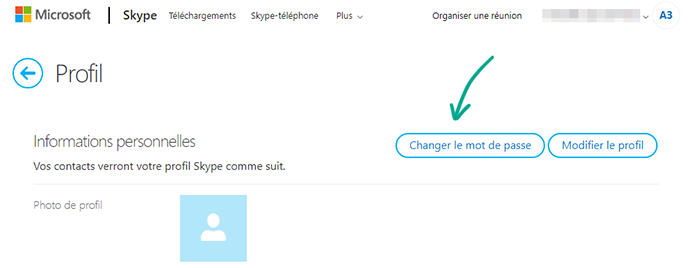
- Saisissez le mot de passe actuel de votre compte Skype (il est identique à celui de votre compte Microsoft) ;
- Sélectionnez la manière dont vous souhaitez obtenir le code de secours : par e-mail, par SMS ou par d’autres moyens ;
- Saisissez le code que vous avez reçu et cliquez sur Confirmer ;
- Saisissez votre mot de passe Skype actuel ;
- Saisissez un nouveau mot de passe robuste deux fois.
- Cliquez sur Enregistrer.
Remarque : comme vous vous connectez à Skype via votre compte Microsoft, le mot de passe de ce dernier sera donc également modifié.
Pourquoi ? Pour ne pas du tout vous faire pirater.
La vérification en deux étapes protège votre compte, même si des pirates informatiques obtiennent votre nom d’utilisateur et votre mot de passe. Vous devrez saisir un code à usage unique chaque fois que vous souhaiterez vous connecter à votre compte Skype. Le code peut être reçu par SMS ou par e-mail, ou généré par une application.
Vous vous connectez à Skype à l’aide des identifiants de votre compte Microsoft. Activez donc la vérification en deux étapes pour ce compte :
- Dans votre navigateur, ouvrez la page de votre compte Microsoft à l’adresse https://account.microsoft.com/ ;
- Accédez à la section Sécurité ;
- Sélectionnez Options de sécurité avancées ;
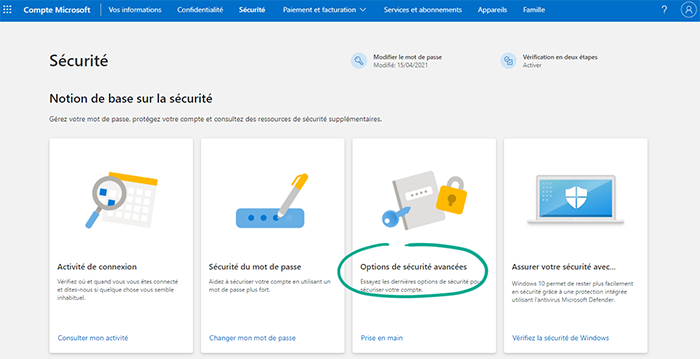
- Cliquez sur Activer dans la section Vérification en deux étapes ;
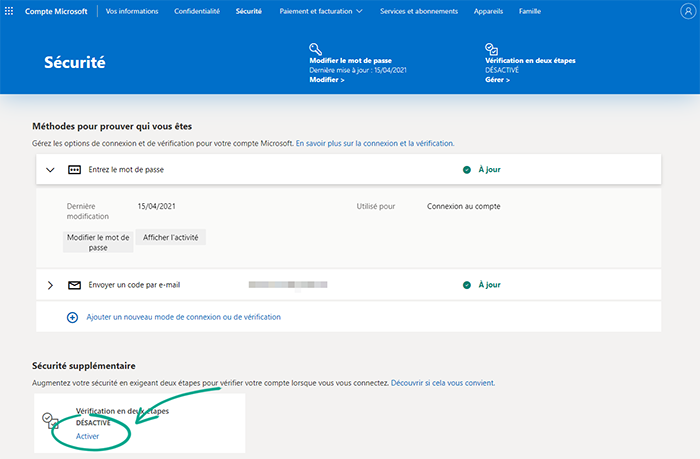
- Lisez les informations sur la vérification en deux étapes, puis cliquez sur Suivant ;
- Vous serez invité à télécharger Microsoft Authenticator ou à installer une autre application pour obtenir les codes de vérification.
Pour utiliser Microsoft Authenticator :
- Cliquez sur Obtenir maintenant ;
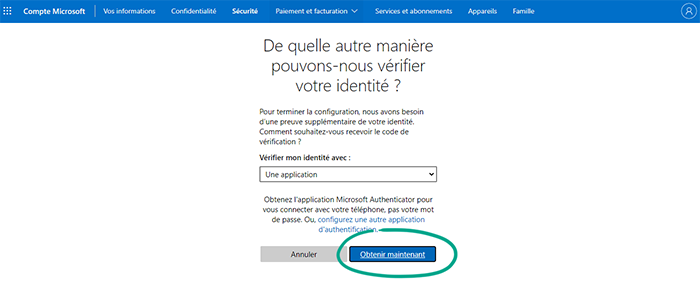
- Dans la page de téléchargement qui s’ouvre, cliquez sur Obtenir l’application et choisissez une source pratique pour votre téléchargement : Google Play, App Store ou un lien dans un SMS.
Pour utiliser une autre application, telle que Google Authenticator, cliquez sur Configurez une autre application d’authentification et suivez les instructions.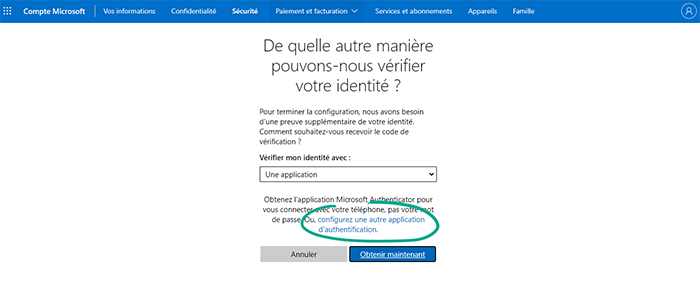
Si vous ne souhaitez pas utiliser une application, vous pouvez obtenir les codes pour la vérification en deux étapes par SMS ou e-mail. Pour ce faire, sur la page qui vous invite à installer Microsoft Authenticator :
- Cliquez sur Annuler ;
- Vous êtes invité à créer un mot de passe distinct pour l’application Outlook sur votre smartphone. Vous améliorerez ainsi la sécurité de votre compte (ce qui est utile si vous souhaitez obtenir les codes par e-mail sur Outlook mobile). Pour créer un mot de passe, cliquez sur le lien correspondant au système d’exploitation de votre appareil mobile, puis suivez les instructions ;
- Cliquez sur Suivant ;
- Si vous utilisez d’autres services et produits Microsoft, tels qu’un compte Xbox 360 ou l’application Outlook pour ordinateur de bureau, lisez attentivement les instructions à l’écran afin de créer un mot de passe temporaire pour ces comptes. Remarque : une fois que vous aurez activé la vérification en deux étapes, vous ne pourrez pas utiliser ces services tant que vous n’aurez pas créé un mot de passe temporaire pour ceux-ci. Vous pouvez créer ou modifier un mot de passe temporaire dans la section Options de sécurité avancées de votre compte Microsoft à l’adresse https://account.live.com/proofs/manage/additional ;
- Cliquez sur Terminer pour activer la vérification en deux étapes. Vous n’avez pas besoin de saisir votre numéro de téléphone ou votre adresse e-mail : Le numéro et l’e-mail associés à votre compte seront utilisés. Vous pouvez choisir entre SMS et e-mail à chaque fois que vous vous connectez.
Ensuite, le système vous demandera un code de vérification chaque fois que vous souhaiterez vous connecter à Skype ou à d’autres comptes liés à votre compte Microsoft.
Comment maintenir vos données à l’abri des regards indiscrets
Pourquoi ? Pour éviter que des inconnus n’en apprennent trop sur vous.
Des utilisateurs indésirables, voir des escrocs, peuvent voir les informations personnelles de votre profil et les exploiter dans des campagnes de phishing. Pour supprimer les informations personnelles de votre compte :
- Cliquez sur la photo de votre profil ;
- Sélectionnez Paramètres ;
- Sélectionnez Votre profil pour ouvrir la page de gestion de votre profil ;
- Cliquez sur Modifier le profil ;
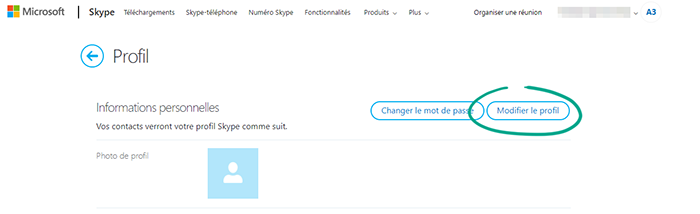
- Si vous aviez renseigné votre vrai nom mais que vous ne voulez plus que les autres utilisateurs le voient, saisissez un pseudonyme dans le champ Nom ;
- Supprimez les informations des champs suivants :
- À propos de moi ;
- Sexe ;
- Anniversaire ;
- Ville ;
- État/Département ;
- Pays/région ;
- Téléphone mobile ;
- Téléphone domicile ;
- Téléphone bureau ;
- Supprimez toutes les adresses e-mail, à l’exception de votre adresse principale ;
- Cliquez sur Enregistrer.
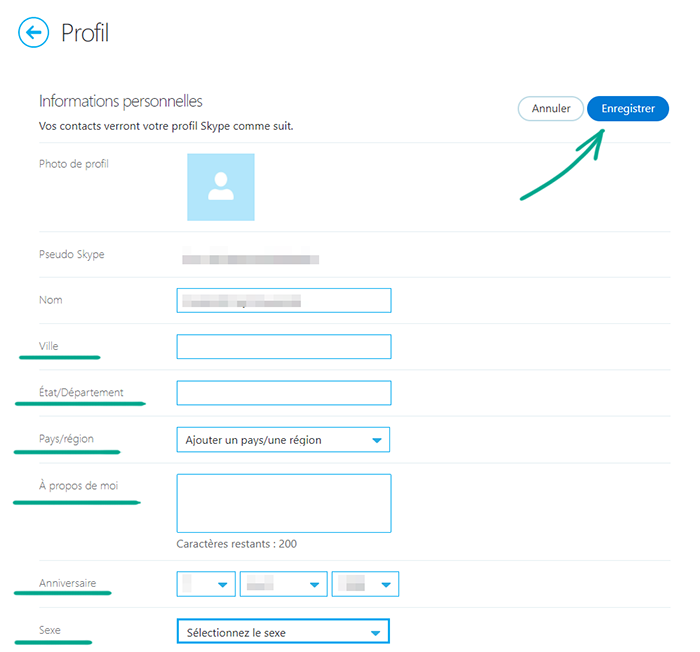
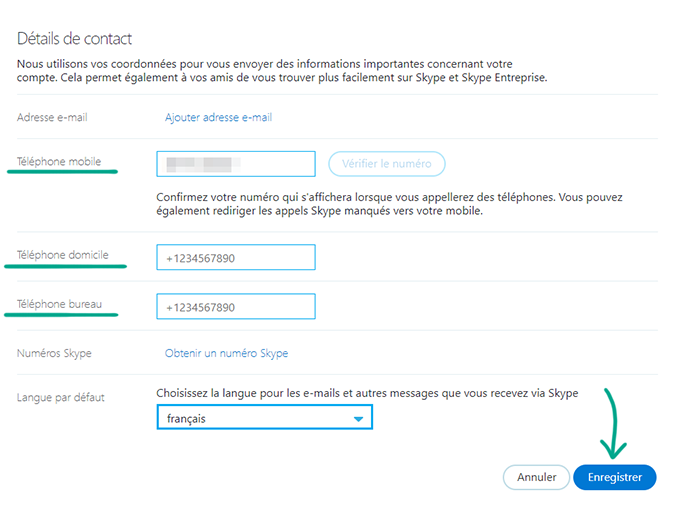
Inconvénient : vos amis auront plus de mal à vous retrouver dans Skype.
Pourquoi ? Pour éviter que Microsoft et ses partenaires n’écoutent vos conversations.
La fonction de traduction automatique vous permet de communiquer avec d’autres utilisateurs même si vous ne connaissez pas leur langue. Pour améliorer ce service, Skype collecte des bribes de vos conversations (extraits vocaux) et les analyse automatiquement à l’aide d’algorithmes d’apprentissage automatique. Toutefois, pour accroître la précision de la reconnaissance et des traductions, vous pouvez permettre aux employés de Skype et de ses partenaires d’écouter ces extraits vocaux.
Selon les développeurs, toutes les données sont chiffrées et dépersonnalisées. Les collaborateurs qui travaillent avec ces données doivent signer un accord de confidentialité.
Cette fonction est désactivée par défaut, mais nous vous recommandons malgré tout de vérifier les paramètres :
- Cliquez sur la photo de votre profil ;
- Sélectionnez Paramètres ;
- Accédez à la section Confidentialité des données ;
- Cliquez sur Contribution aux clips vocaux ;
- Cliquez sur Non, ne pas contribuer ou Arrêter de collaborer.
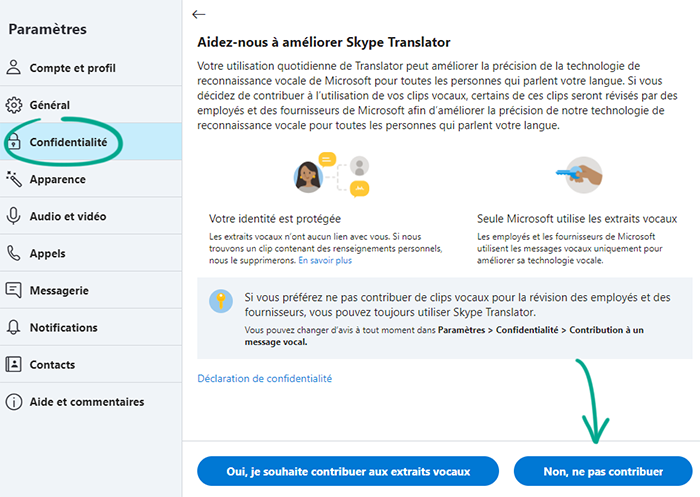
Pourquoi ? Pour cacher votre profil à des étrangers.
Skype peut présenter votre profil à vos contacts dans les résultats de recherche et les suggestions. Si vous ne souhaitez pas que tous les utilisateurs qui possèdent votre numéro de téléphone ou votre adresse e-mail puissent voir votre profil, désactivez cette fonction :
- Cliquez sur la photo de votre profil ;
- Sélectionnez Paramètres ;
- Sélectionnez Votre profil pour ouvrir la page de gestion de votre profil ;
- Décochez la case Afficher dans les résultats de recherche et les suggestions.
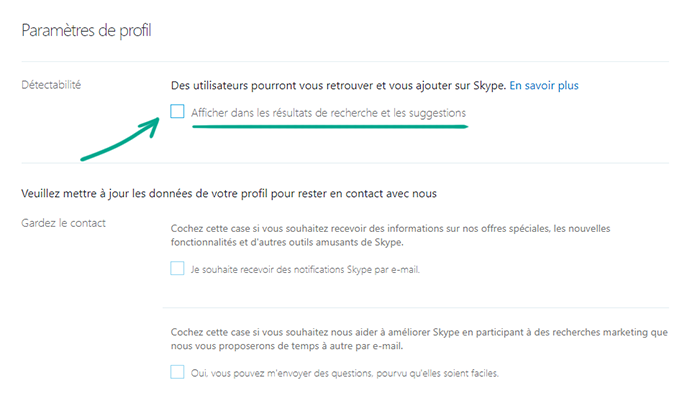
Pourquoi ? Pour sauvegarder vos données importantes.
Par défaut, les fichiers des conversations, les journaux d’appels et des messages vocaux sont stockés sur les serveurs de Skype pendant 30 jours avant d’être supprimés. Pour sauvegarder vos données importantes, vous pouvez les télécharger :
- Cliquez sur la photo de votre profil ;
- Sélectionnez Paramètres ;
- Ouvrez la section Compte et profil ;
- Sélectionnez Votre compte ;
- Sous Réglages et préférences, cliquez sur Exporter les fichiers et l’historique des conversations ;
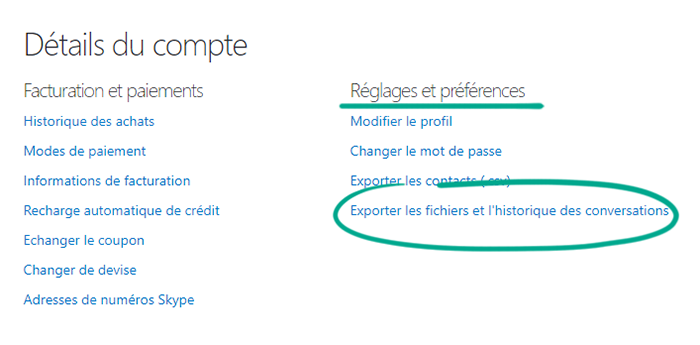
- Choisissez si vous souhaitez télécharger uniquement l’historique de vos conversations sur Skype ou tous les fichiers disponibles ;
- Cliquez sur Envoyer la demande.
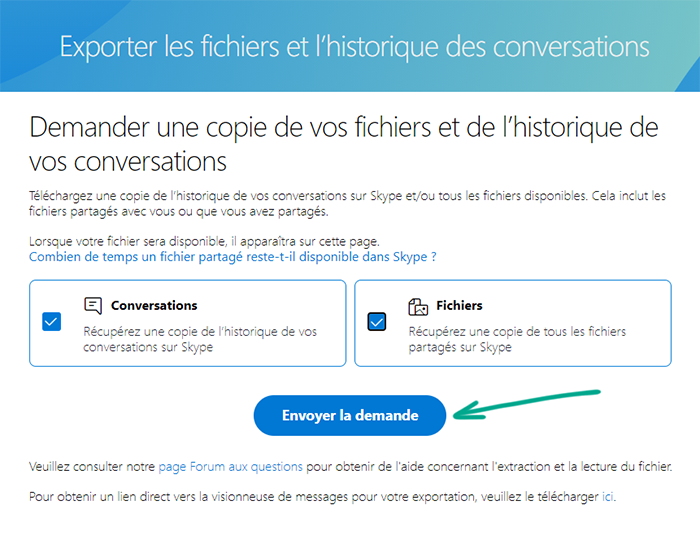
Vous pouvez également télécharger votre liste de contacts pour pouvoir rester en contact avec vos amis même si vous perdez l’accès à votre compte. Pour télécharger votre carnet d’adresses Skype, sous Réglages et préférences, cliquez sur Exporter les contacts (.csv).
Pourquoi ? Pour éviter la fuite de ces données
Les abonnements payants vous permettent d’utiliser Skype pour réaliser des appels vers des numéros de téléphone fixe et mobile. Pour recharger votre compte, vous pouvez y associer une carte bancaire ou un compte PayPal. Toutefois, ces informations pourraient être compromises suite à une violation de données. Pour éliminer ce risque, supprimez les données de votre carte bancaire et de votre compte PayPal :
- Cliquez sur la photo de votre profil ;
- Sélectionnez Paramètres ;
- Sélectionnez Votre compte ;

- Faites défiler la page qui s’ouvre vers le bas. Dans la section Facturation et paiements, cliquez sur Modes de paiement ;

- Cliquez sur Supprimer à droite du compte PayPal ou des cartes bancaires que vous souhaitez dissocier de votre compte.
Comment éviter les distractions ennuyeuses dans Skype
Pourquoi ? Pour éviter les communications indésirables.
Par défaut, n’importe quel utilisateur de Skype peut vous appeler. Si vous ne voulez pas être dérangé par des inconnus, bloquez les appels de toute personne qui ne figure pas parmi vos contacts :
- Cliquez sur la photo de votre profil ;
- Sélectionnez Paramètres ;
- Cliquez sur Confidentialité dans le menu de gauche ;
- Activez la fonction Autoriser la sonnerie sur cet appareil uniquement pour les appels Skype venant des contacts.
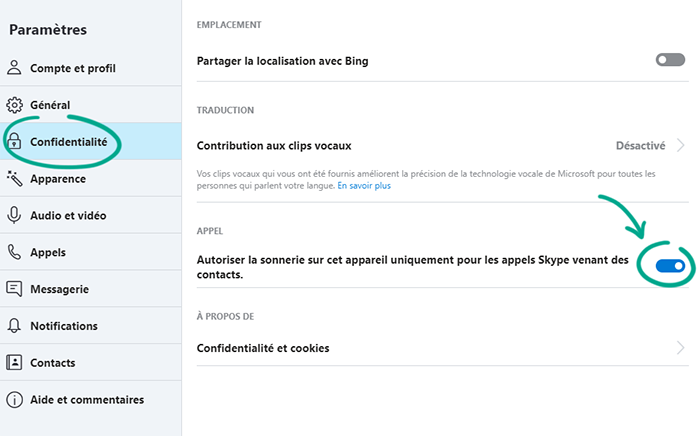
Pourquoi ? Pour éviter les gens désagréables.
Si votre liste de contacts contient des personnes qui écrivent des messages insultants, diffusent du spam ou sont simplement ennuyeuses, vous pouvez les bloquer. Les contacts bloqués ne peuvent pas vous appeler ou vous envoyer de message. Pour bloquer un utilisateur :
- Trouvez son profil dans votre liste de contacts Skype ;
- Cliquez-droit sur la photo du contact ;
- Sélectionnez Modifier le contact ;
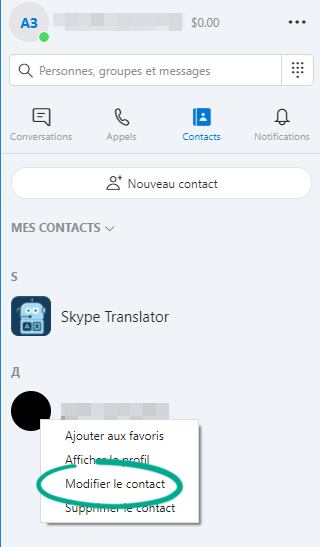
- Cliquez sur Bloquer le contact ;
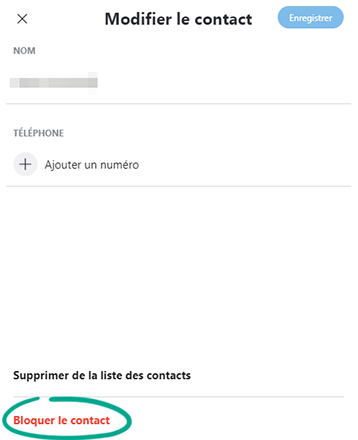
- Cliquez sur Bloquer.
Les utilisateurs bloqués ne sauront pas que vous les avez mis sur liste de refus.
Pourquoi ? Pour réduire les distractions.
Skype peut vous envoyer des notifications concernant des messages entrants, des enquêtes et des annonces. Si les notifications fréquentes vous gênent, vous pouvez les désactiver totalement ou partiellement :
- Cliquez sur la photo de votre profil ;
- Sélectionnez Paramètres ;
- Cliquez sur Notifications dans le menu de gauche ;
- Désactivez les notifications indésirables.